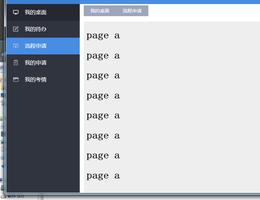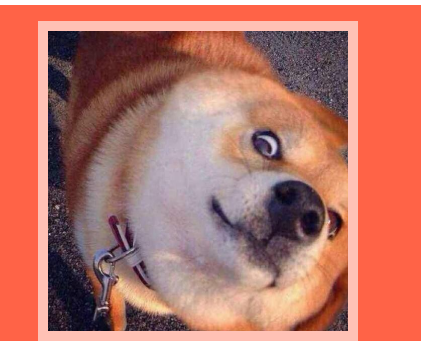css:盒子模型边框(边框、内外边距)
1、概念
所谓盒子模型,就是把HTML页面中的布局元素看作是一个矩形的盒子,也就是一个盛装内容的容器。css盒子模型本质上就是一个盒子,封装周围的HTML元素,它包括:边框、外边距、内边距和实际内容
2、边框
属性:宽度、样式、颜色
(1)普通方式
<html><head>
<meta charset="utf-8">
<title></title>
<style>
div{
width: 300px;
height: 200px;
border-width: 5px;
border-style: dashed;
border-color: red;
}
</style>
</head>
<body>
<div></div>
</body>
</html>
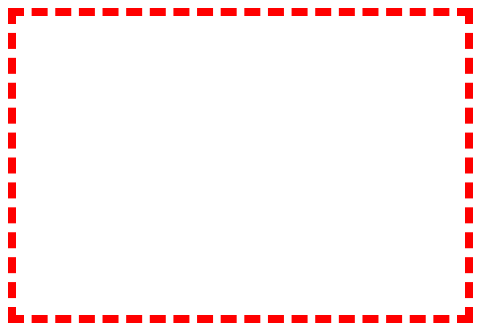
(2)复合方式
<html><head>
<meta charset="utf-8">
<title></title>
<style>
div{
width: 300px;
height: 200px;
border: 5px dashed red;
}
</style>
</head>
<body>
<div></div>
</body>
</html>
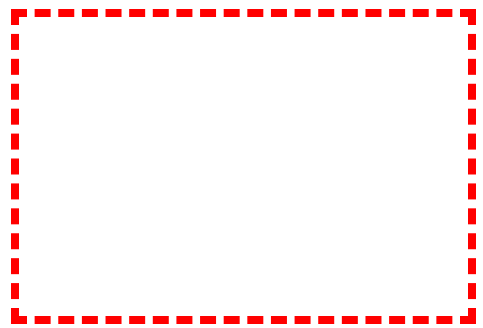
(3)边框的局部设置
<html><head>
<meta charset="utf-8">
<title></title>
<style>
div{
width: 300px;
height: 200px;
border-bottom: 5px dashed red;
border-top:10px dotted purple;
border-right:3px dashed beige ;
border-left: 2px dotted bisque;
}
</style>
</head>
<body>
<div></div>
</body>
</html>
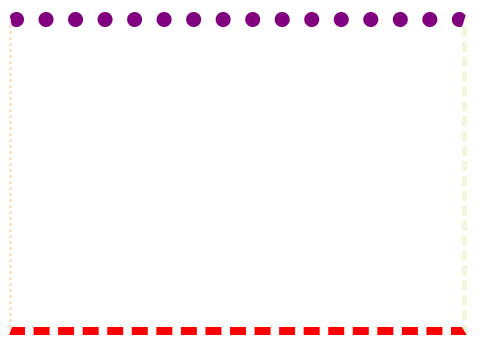
下面的样式会覆盖上面的样式:
<html><head>
<meta charset="utf-8">
<title></title>
<style>
div{
width: 300px;
height: 200px;
border: 5px dashed red;
border-top:10px dotted purple;
}
</style>
</head>
<body>
<div></div>
</body>
</html>
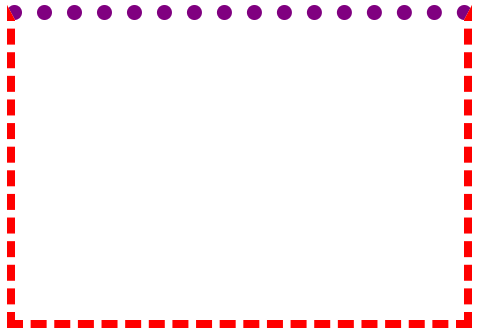
(4)表格的细线边框
<html><head>
<meta charset="utf-8">
<title></title>
<style>
table{
width: 300px;
height: 100px;
}
table,td{
border: 1px solid blue;
border-collapse:collapse; <!--把相邻的边框合并在一起-->
font-size: 14px;
text-align: center;
}
</style>
</head>
<body>
<table align="center" cellspacing="0">
<tr>
<th>1</th>
<th>2</th>
<th>3</th>
<th>4</th>
<th>5</th>
</tr>
<tr>
<td></td>
<td></td>
<td></td>
<td></td>
<td></td>
</tr>
</table>
</body>
</html>
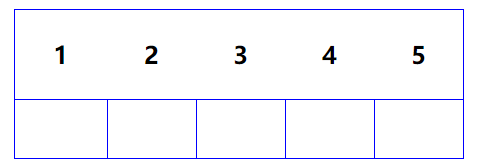
(5)边框会影响盒子的实际大小
<html><head>
<meta charset="utf-8">
<title></title>
<style>
div{
width: 200px;
height: 200px;
background-color: chartreuse;
border: 10px red solid;
}
</style>
</head>
<body>
<div></div>
</body>
</html>
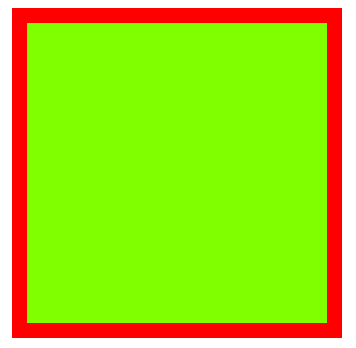
盒子的实际大小是内部颜色的大小,边框会使得盒子变大,因此,实际测量的时候要减去边框的宽度
(6)内边距
padding属性用于设置内边距,即边框与内容之间的距离
不加padding属性:
<html><head>
<meta charset="utf-8">
<title></title>
<style>
div{
width: 200px;
height: 200px;
background-color: chartreuse;
}
</style>
</head>
<body>
<div>床前明月光,疑是地上霜</div>
</body>
</html>
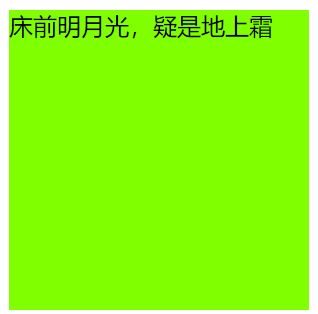
内容与边框的距离没有办法控制
添加padding属性:
<html><head>
<meta charset="utf-8">
<title></title>
<style>
div{
width: 200px;
height: 200px;
background-color: chartreuse;
padding-left: 15px;
padding-top: 10px;
}
</style>
</head>
<body>
<div>床前明月光,疑是地上霜</div>
</body>
</html>

(7)内边距:padding
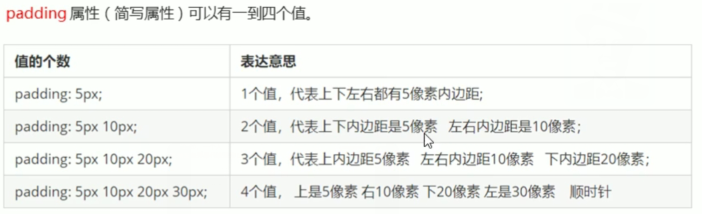
图片来源:黑马程序员pink老师
<html><head>
<meta charset="utf-8">
<title></title>
<style>
div{
width: 200px;
height: 200px;
background-color: chartreuse;
padding: 10px;
}
</style>
</head>
<body>
<div>床前明月光,疑是地上霜</div>
</body>
</html>
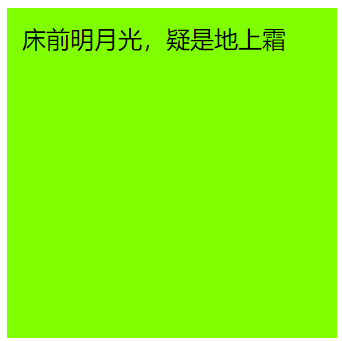
(8)padding属性对盒子大小的影响
<html><head>
<meta charset="utf-8">
<title></title>
<style>
div{
width: 200px;
height: 200px;
background-color: chartreuse;
padding: 10px;
}
</style>
</head>
<body>
<div>床前明月光,疑是地上霜</div>
</body>
</html>
定义的div的大小是100*100,但是实际的div大小是220*220,也就是说div的大小是加上内边距之后的大小
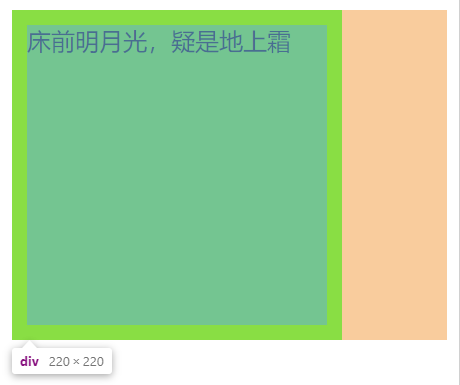
3、盒子模型外边距margin
(1)不设置外边距:
<html><head>
<meta charset="utf-8">
<title>盒子模型外边距</title>
<style>
div{
width: 100px;
height: 50px;
background-color: mediumvioletred;
}
</style>
</head>
<body>
<div>1</div>
<div>2</div>
</body>
</html>
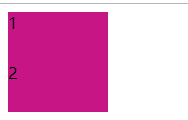
两个盒子是连接到一起的
(2)设置外边距:
<html><head>
<meta charset="utf-8">
<title>盒子模型外边距</title>
<style>
div{
width: 100px;
height: 50px;
background-color: mediumvioletred;
}
.div2{
margin-top: 3px;
}
</style>
</head>
<body>
<div>1</div>
<div class="div2">2</div>
</body>
</html>
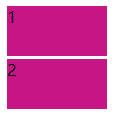
margin的简写方式和padding完全一致
(3)块级元素水平居中
<html><head>
<meta charset="utf-8">
<title>盒子模型外边距</title>
<style>
div{
width: 600px;
height: 50px;
background-color: mediumvioletred;
margin: 0 auto;
}
</style>
</head>
<body>
<div></div>
</body>
</html>

(4)行内元素和行内块元素水平居中:给父元素添加text-align
<html><head>
<meta charset="utf-8">
<title>盒子模型外边距</title>
<style>
div{
width: 600px;
height: 50px;
background-color: mediumvioletred;
margin: 0 auto;
text-align: center;
}
</style>
</head>
<body>
<div>
<span>大家好</span>
</div>
</body>
</html>

行内块元素:
<html><head>
<meta charset="utf-8">
<title>盒子模型外边距</title>
<style>
div{
width: 600px;
height: 50px;
background-color: mediumvioletred;
margin: 0 auto;
text-align: center;
}
</style>
</head>
<body>
<div>
<img src="#"/>
</div>
</body>
</html>

4、嵌套块元素的塌陷
(1)塌陷问题:
对于两个嵌套关系(父子关系)的块元素,父元素有上外边距,同时,子元素也有上外边距,此时父元素会塌陷较大的外边距值
<html><head>
<meta charset="utf-8">
<title>盒子模型外边距</title>
<style>
.father{
width: 400px;
height: 400px;
background-color: purple;
margin-top:50px ;
}
.son{
width: 200px;
height: 200px;
background-color: paleturquoise;
margin-top: 100px;
}
</style>
</head>
<body>
<div class="father">
<div class="son"></div>
</div>
</body>
</html>
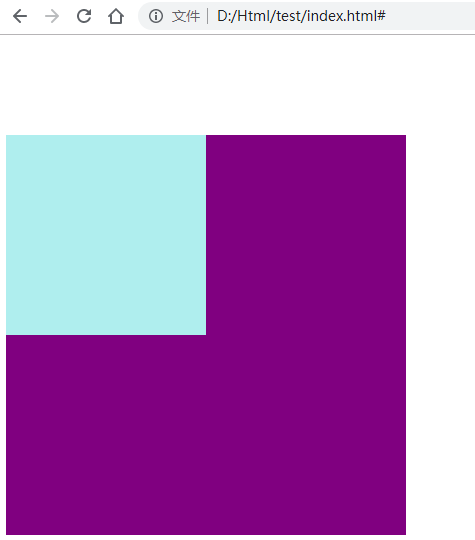
此时,子元素并没有向下移动
解决方案:
方案一:为父元素定义上边框
<html><head>
<meta charset="utf-8">
<title>盒子模型外边距</title>
<style>
.father{
width: 400px;
height: 400px;
background-color: purple;
margin-top:50px ;
border: 1px solid red;
}
.son{
width: 200px;
height: 200px;
background-color: paleturquoise;
margin-top: 100px;
}
</style>
</head>
<body>
<div class="father">
<div class="son"></div>
</div>
</body>
</html>
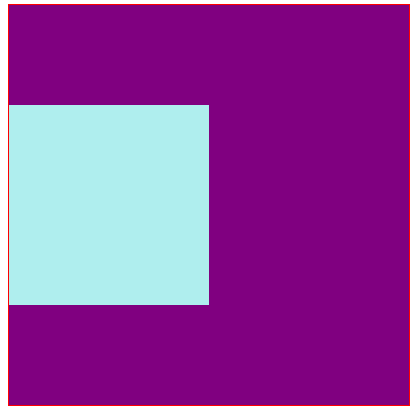
方案二:为父元素定义上内边距
<html><head>
<meta charset="utf-8">
<title>盒子模型外边距</title>
<style>
.father{
width: 400px;
height: 400px;
background-color: purple;
margin-top:50px ;
padding: 1px;
}
.son{
width: 200px;
height: 200px;
background-color: paleturquoise;
margin-top: 100px;
}
</style>
</head>
<body>
<div class="father">
<div class="son"></div>
</div>
</body>
</html>
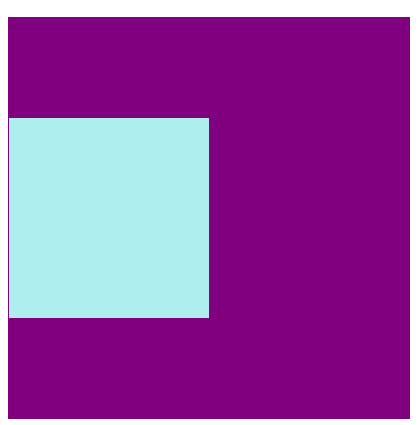
方案三:为父元素添加:overflow:hidden
<html><head>
<meta charset="utf-8">
<title>盒子模型外边距</title>
<style>
.father{
width: 400px;
height: 400px;
background-color: purple;
margin-top:50px ;
overflow: hidden;
}
.son{
width: 200px;
height: 200px;
background-color: paleturquoise;
margin-top: 100px;
}
</style>
</head>
<body>
<div class="father">
<div class="son"></div>
</div>
</body>
</html>
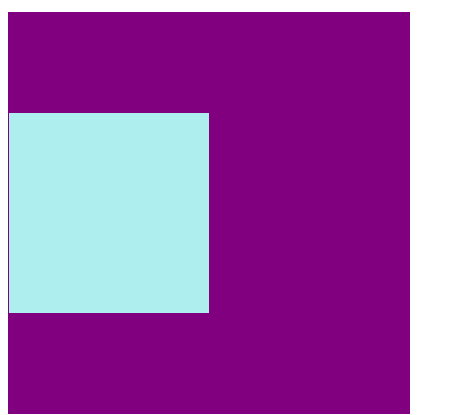
5、清除内外边距
<html><head>
<meta charset="utf-8">
<title>盒子模型外边距</title>
<style>
</style>
</head>
<body>
<div>
<div>123</div>
</div>
</body>
</html>

可以看到内容“123”并没有考浏览器的边缘显示,而是有一个较小的边距。
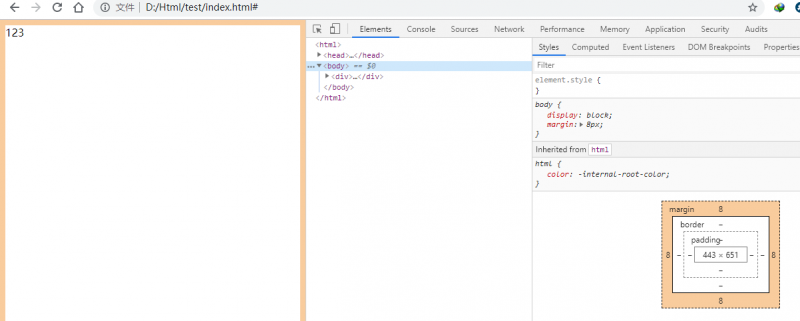
有一个默认为8的外边距,不同的网页元素,内外边距的默认值是不同的
内外边距的清除:
<html><head>
<meta charset="utf-8">
<title>盒子模型外边距</title>
<style>
*{
margin: 0;
padding: 0;
}
</style>
</head>
<body>
<div>
123
</div>
</body>
</html>

以上是 css:盒子模型边框(边框、内外边距) 的全部内容, 来源链接: utcz.com/a/21698.html